| Manuel de MUSIC-TOUCH | FR080 - Révision du 6 novembre 2007 |

8. Importer et jouer des fichiers MIDI
Notions enseignées :
Un fichier MIDI est un fichier qui contient l'ensemble des notes d'un morceau de musique. C'est un format de fichier standard qui est utilisé pour stocker la musique. Vous pouvez en trouver de nombreux sur Internet, gratuitement ou en payant. Un tel fichier porte l'extension ".mid" pour le distinguer.
Ce type de fichier peut être lu par MUSIC-TOUCH. Selon les cas, il contient une ou plusieurs "pistes", chaque piste étant dédiée à un instrument différent. Vous pouvez sélectionner la piste qui sera le soliste de MUSIC-TOUCH et ensuite transcrire la partition pour pouvoir la jouer en utilisant ce que l'on a vu dans les leçons précédentes.
Pour ouvrir un fichier MIDI avec MUSIC-TOUCH, il y a deux méthodes :
- Depuis MUSIC-TOUCH, sélectionnez l'article Importer en MIDI... du menu Fichier. Un dialogue vous permet alors de sélectionner un fichier MIDI.
- Vous pouvez aussi, en ayant démarré MUSIC-TOUCH, aller dans l'explorateur Windows et double-cliquer un fichier MIDI. De même sur Internet, vous pouvez cliquer un fichier MIDI pour l'exécuter sous MUSIC-TOUCH.
Dans les deux cas, l'écran se présentera de la manière suivante :
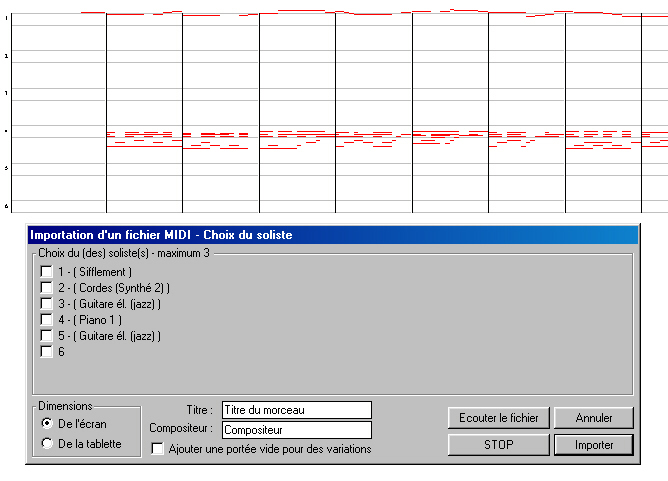
Ceci est un exemple, car le nombre de pistes, le contenu et les instruments varieront d'un fichier à l'autre. La partie supérieure représente une vue schématique du contenu des mesures de chaque instrument. Les petits traits horizontaux rouges représentent chacun une note jouée. Vous y trouvez ici 6 pistes et chacune de ces pistes est reprise dans la fenêtre inférieure, numérotée et précédée d'une case à cocher.
A ce stade, vous pouvez écouter le fichier en cliquant le bouton Ecouter le fichier. Pour l'arrêter, cliquez le bouton STOP. Si vous estimez que le fichier ne vous plaît pas, cliquez le bouton Annuler.
8.2. Sélectionner le soliste et transcrire la partition
Un fichier MIDI peut contenir plusieurs instruments et parmi ceux-ci, vous trouverez certainement un soliste. C'est l'instrument qui jouera l'air principal du morceau. Ce n'est pas nécessairement le premier instrument.
Rappelez-vous que dans les morceaux du répertoire fourni avec MUSIC-TOUCH, il y a toujours un instrument qui joue le thème principal visible sur la portée musicale et un ou plusieurs instruments, invisibles, qui jouent l'accompagnement.
Pour retrouver le ou les instruments solistes d'un fichier MIDI, nous allons l'écouter et renforcer un à un chaque instrument afin d'entendre lequel pourra jouer le rôle de soliste. Procédez comme suit :
- Cliquez le bouton Ecouter le fichier. Après une ou deux mesures pour rien, celui se met à jouer. Vous voyez d'ailleurs le curseur se déplacer avec une barre verticale sur la représentation supérieure de la partition.
- Cochez la case du premier instrument dans la fenêtre inférieure. Dès ce moment, cet instrument est renforcé et les autres diminués fortement. Ecoutez-le et déterminez si c'est l'air principal qui a été renforcé ou si c'est un instrument d'accompagnement.
- Si c'est le bon, vous avez trouvé votre soliste.
- Si ce n'est pas le bon, désactivez la case cochée et cochez la suivante. Essayez-les toutes jusqu'au moment où vous pouvez déterminer laquelle est le soliste. Laissez alors la case en question activée.
Remarquez que selon le morceau, il peut y avoir plusieurs solistes. Par exemple si le thème principal est joué d'abord par une trompette puis par une guitare, vous pouvez donc avoir deux solistes. MUSIC-TOUCH vous permet de sélectionner jusqu'à trois solistes à la fois, qui apparaîtront sous la forme de trois portées dans la partition finale.
Le cadre appelé Dimension comporte deux choix. Le choix par défaut est De l'écran. Vous devriez laisser ce choix, car il permet d'utiliser au mieux la largeur de votre écran pour mettre en page les partitions. Le choix De la tablette est prévu pour s'adapter à la taille d'une tablette de marque WACOM Graphire et uniquement dans le cadre d'une impression de la page à son format.
Vous pouvez compléter les zones de texte intitulées Titre et Compositeur. Ils s'afficheront dans la partition.
Si vous comptez écrire une variation personnelle sur le thème de ce morceau, vous pouvez cocher la case Ajouter une portée vide pour des variations. Une portée supplémentaire sera alors ajoutée afin de vous permettre d'écrire vos notes.
Cliquez ensuite le bouton Importer. Après quelques secondes, la partition mise en page apparaît à l'écran.
8.3. Enregistrer et jouer le fichier MUSIC-TOUCH
Dès ce moment, vous pouvez jouer le morceau comme vu précédemment. Remarquez que toute la largeur de l'écran a été utilisée, afin d'optimiser l'espace disponible.
Si le fichier MIDI est trop long pour tenir en une seule page, vous verrez dans le coin supérieur gauche un numéro de page. Vous pouvez utiliser les chiffres du clavier de l'ordinateur pour arriver à une page donnée. En tapant "3", MUSIC-TOUCH passe à la page 3.
Si le fichier MIDI vous plaît, vous pouvez maintenant l'enregistrer en format MUSIC-TOUCH, de manière à pouvoir le rejouer plus tard sans devoir recommencer les opérations précédentes. Pour cela, choisissez l'article Enregistrer sous... dans le menu Fichier. Un dialogue vous permet de lui donner un nom et de l'enregistrer.
Par la suite, vous pouvez ouvrir ce fichier par le menu Fichier, article Ma bibliothèque de partitions... Vous pouvez alors la jouer, ou la modifier avec les outils vus précédemment.